Jak pobierać i zmieniać skórkę iTunes
Jeśli chodzi o atrakcyjne wizualnie motywy iprzyjazne dla użytkownika tła, większość ludzi pragnie ciemnej skóry iTunes. Ponieważ domyślnym trybem iTunes jest biały, a czasem jasność powoduje stres w twoich oczach, ciemniejsze skórki mogą ci w tym pomóc. Brak wartości domyślnej Ciemny motyw iTunesnie powinno Cię to ograniczać. Jeśli chcesz mieć jeden taki motyw do swojego iTunes, to
ten artykuł jest wyłącznie dla Ciebie.
W tym artykule pokażemy, jak uzyskać ciemną skórę iTunes na komputerze. Czytaj dalej, aby dowiedzieć się więcej.
- Część 1. Pobierz i zmień skórki iTunes w Windows
- Część 2. Pobierz i zmień skórki iTunes na Maca
- Część 3. Jak korzystać ze skórki iTunes (tryb ciemny)
- Część 4: Poleć wspaniałe alternatywne narzędzie iTunes - Tenorshare iCareFone

Estea dla iTunes 11
Ten motyw dotyczy tylko wersji iTunes 11 i Ciebiemusisz rozpakować paczkę po pobraniu do właściwego katalogu, aby uzyskać z niego jak najwięcej. Podczas wymiany pliku należy zamknąć iTunes. Pakiet zawiera powrót do oryginału i Estea.

Dusk iTunes 11 dla Windows
Ten czarno-szary motyw dla iTunes 11 w dniuWindows działa wyłącznie na iTunes 11.4. Jeśli zainstalujesz go w innej wersji iTunes, możesz zaszkodzić istniejącemu iTunes, ponieważ nie jest kompatybilny. Zmiana kolorów czcionek lub tła siatki nie jest tak przyjazna dla użytkownika. Jeśli zmienisz kolor tła siatki ciemniej, nazwy albumów stają się nieczytelne.

Część 2. Pobierz i zmień skórki iTunes na Maca
Chociaż istnieją ograniczone opcje ciemnościtryb w iTunes na komputerze Mac. nadal możesz z nich korzystać, ponieważ są projektanci tworzący ciemne skórki dla iTunes na Maca. Musisz je przeglądać w Internecie, aby je znaleźć i używać. Wybraliśmy dla Ciebie następujące opcje.
Skórka iTunes dla 10.7:
- http://killaaaron.deviantart.com/art/Silent-Night-iTunes-10-For-OS-X-180692961
- http://killaaaron.deviantart.com/art/Ice-iTunes-Theme-For-OS-X-316779842
- http://1davi.deviantart.com/art/Atmo-iTunes-10-for-Mac-275230108
- http://killaaaron.deviantart.com/art/Nuala-iTunes-10-For-OS-X-177754764
Skórka iTunes dla 10.6:
- http://killaaaron.deviantart.com/art/Nuala-iTunes-10-For-OS-X-177754764
Skórka iTunes dla wersji 10.1 do 10.6:
- http://marsmuse.deviantart.com/art/Crystal-Black-iTunes-10-186560519
Skórka iTunes tylko dla 10.0.1 i 10.1:
- http://jaj43123.deviantart.com/art/Genuine-iTunes-10-To-8-178094032
Część 3. Jak korzystać ze skórki iTunes (tryb ciemny)
Z ciemnego trybu iTunes można łatwo korzystać na komputerze Maclub komputer z systemem Windows. Jeśli nie wiesz, jak bezpiecznie z nich korzystać, możesz sprawdzić tę sekcję. Aby zainstalować skórkę iTunes systemu Windows, kliknij dwukrotnie plik .exe, a na Macu zrób to samo z plikiem .dmg. Selektywne skórki iTunes wymagają zastąpienia oryginalnego iTunes.rsrc tym, który pobrałeś. Należy pamiętać o tym, aby wykonać kopię zapasową oryginalnego pliku iTunes przed zainstalowaniem nowego. Podczas aktualizacji iTunes musisz przywrócić oryginalny plik iTunes.rsrc.
Domyślna ścieżka do iTunes.rsrc to /Applications/iTunes.app/Contents/Resources/iTunes.rsrc

Część 4: Poleć wspaniałe alternatywne narzędzie iTunes - Tenorshare iCareFone
Znajdowanie iTunes 12.5 tryb ciemności nie jest trudny, ale prawdziwy jest kompatybilny z komputerem. Jak już wiesz, że instalacja nowej ciemnej skórki iTunes wymagałaby wykonania kopii zapasowej oryginalnego pliku iTunes, aby zapobiec potencjalnej utracie danych. Do takich potrzeb możesz uzyskać to niesamowite alternatywne narzędzie iTunes o nazwie - Tenorshare iCareFone do całkowitego lub selektywnego tworzenia kopii zapasowych i przywracaniatwoje dane iOS. Za pomocą tego narzędzia możesz bez ograniczeń przesyłać zdjęcia, muzykę, filmy, SMS-y, kontakty itp. Naprawianie codziennych problemów z iOS na iPhonie / iPadzie lub iPodzie to spacer po torcie. Obsługuje najnowsze modele urządzeń iOS dla lepszej wydajności.
Oto jak wykonać kopię zapasową -
Krok 1: Przede wszystkim zainstaluj Tenorshare iCareFone na komputerze, a następnie za pomocą kabla błyskawicznego podłącz urządzenie z systemem iOS. Stuknij w „Kopia zapasowa i przywracanie”; następnie z interfejsu programu.

Krok 2: Tutaj musisz wybrać żądane typy plików, których kopię zapasową chcesz utworzyć. Dotknij pól wyboru obok każdego typu danych i naciśnij przycisk „Kopia zapasowa”.

Krok 3: Daj trochę czasu na utworzenie kopii zapasowej danych. Po zakończeniu możesz wyświetlić dane kopii zapasowej w następnym segmencie ekranu.

Do przywracania danych -
Krok 1: Podłącz urządzenie iOS do komputera po uruchomieniu iCareFone i kliknij kartę „Kopia zapasowa i przywracanie”. Stuknij w „Aby wyświetlić lub przywrócić poprzednie pliki kopii zapasowej” znajdujące się w lewym dolnym rogu interfejsu. Wszystkie pliki kopii zapasowej iTunes lub iCareFone zostaną wyświetlone na ekranie.
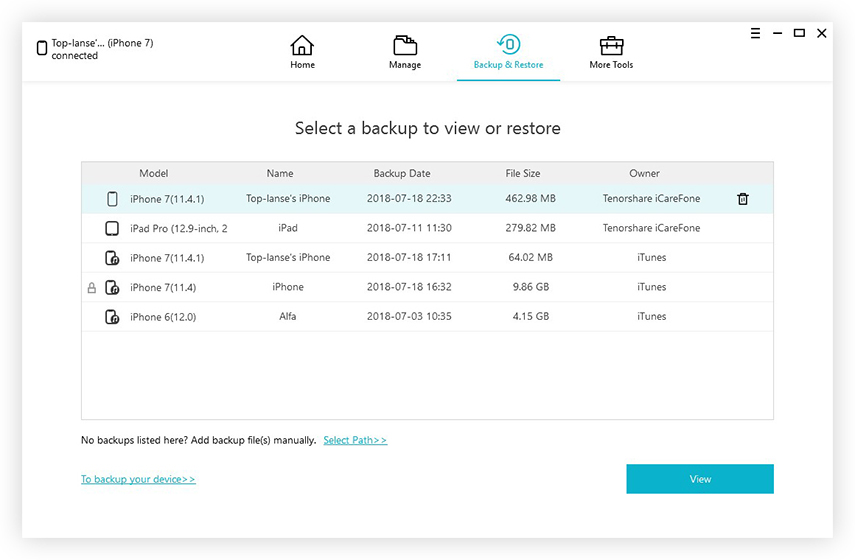
Krok 2: Wybierz plik kopii zapasowej i wprowadź hasło, jeśli kopia zapasowa jest zaszyfrowana w celu jej rozpakowania. Dane będą wtedy dostępne na ekranie do podglądu.
Krok 3: Po wybraniu żądanego pliku do przywrócenia wybierz opcję „Eksportuj na komputer” lub „Przywróć na urządzenie”, w tym przypadku kliknij ten ostatni. iCareFone rozpocznie następnie przywracanie wybranych danych (tylko multimediów, kontaktów, zdjęć i zakładek) bezpośrednio na urządzeniu.

Werdykt
Jeśli szukasz najlepszych ciemnych skórekdla iTunes, sugerujemy skorzystanie z iCareFone. Ponieważ najważniejsze jest, aby przede wszystkim chronić Twoje dane, które to oprogramowanie dozuje wyjątkowo dobrze, umożliwiając ich przywracanie i tworzenie kopii zapasowych.
 Jak zmienić rozmiar czcionki na telefonie iPhone, iPadzie i iPodzie touch z systemem iOS 7/6
Jak zmienić rozmiar czcionki na telefonie iPhone, iPadzie i iPodzie touch z systemem iOS 7/6 Jak zmienić nazwę użytkownika Kik na iPhonie
Jak zmienić nazwę użytkownika Kik na iPhonie Jak zmienić stronę główną Safari na iPhone'a
Jak zmienić stronę główną Safari na iPhone'a 3 najlepsze przewodniki na temat zmiany czcionki na iPhonie
3 najlepsze przewodniki na temat zmiany czcionki na iPhonie Najlepsze 2 sposoby zmiany wiadomości / tła iMessage na iPhone bez / z Jailbreak
Najlepsze 2 sposoby zmiany wiadomości / tła iMessage na iPhone bez / z Jailbreak Jak zmienić hasło kopii zapasowej iPhone'a z łatwością
Jak zmienić hasło kopii zapasowej iPhone'a z łatwością Jak zmienić rozmiar czcionki i styl na iPhone 7/7 Plus
Jak zmienić rozmiar czcionki i styl na iPhone 7/7 Plus Jak zmienić system plików bez formatowania w systemie Windows
Jak zmienić system plików bez formatowania w systemie Windows Jak zakorzenić Samsung Galaxy Note 3 na Androida 5.0
Jak zakorzenić Samsung Galaxy Note 3 na Androida 5.0
